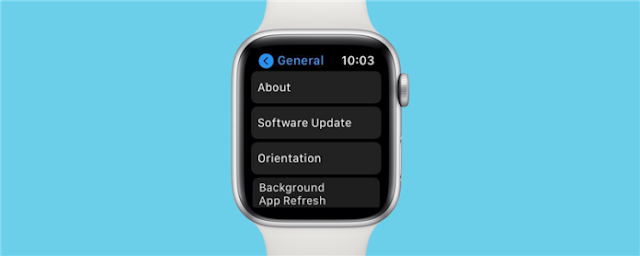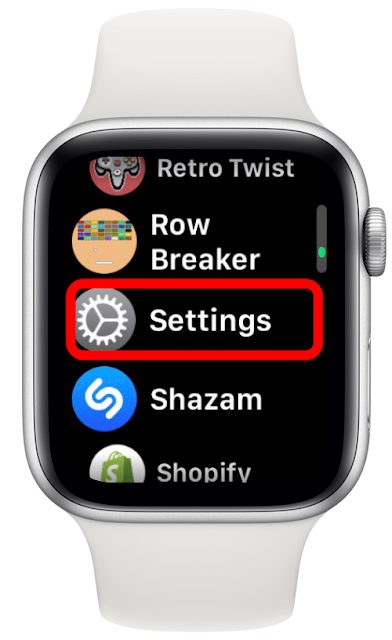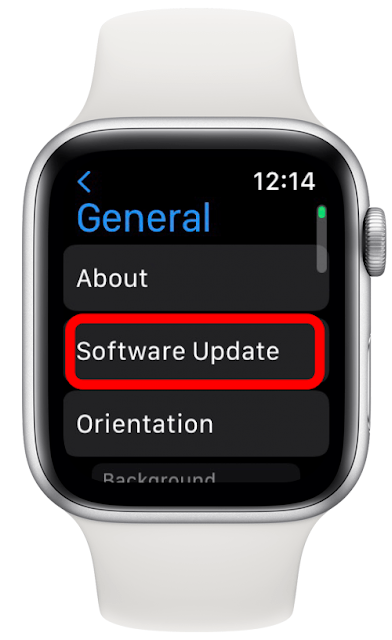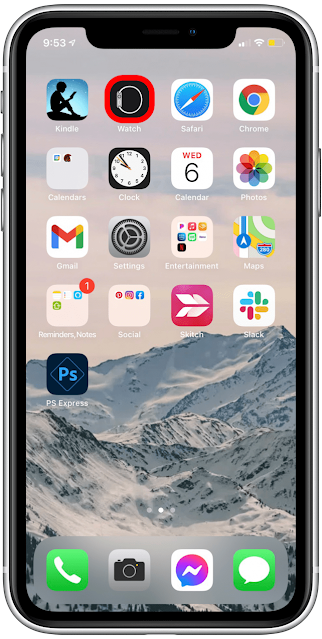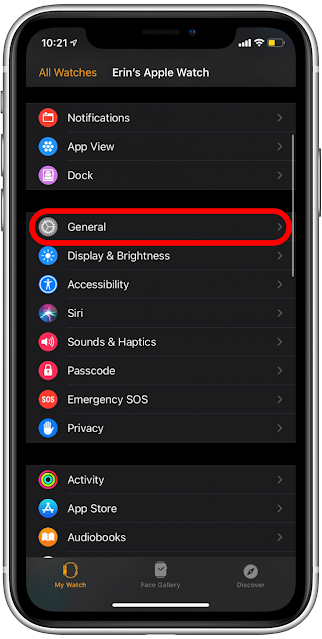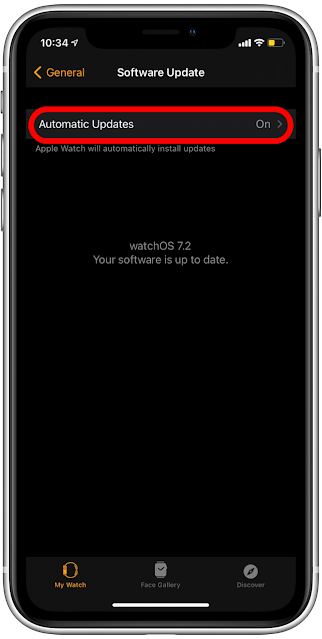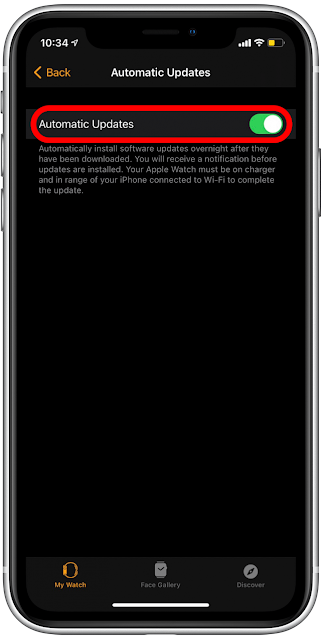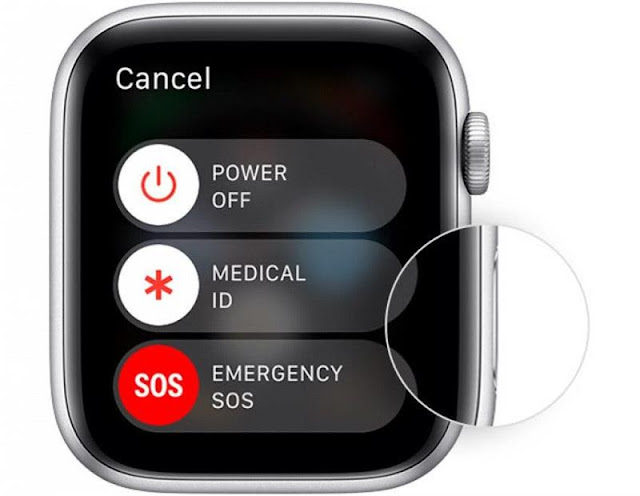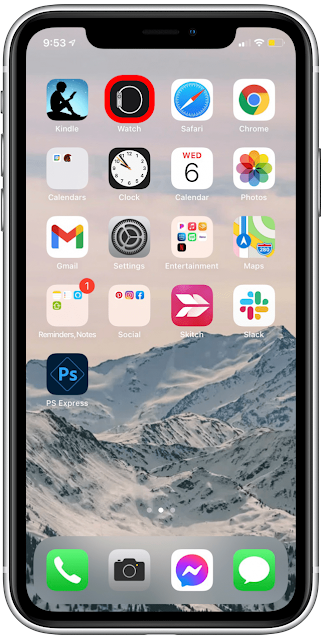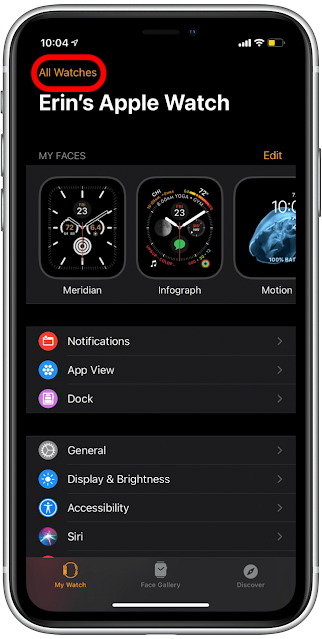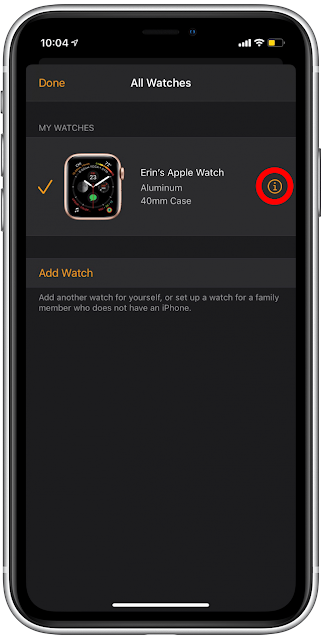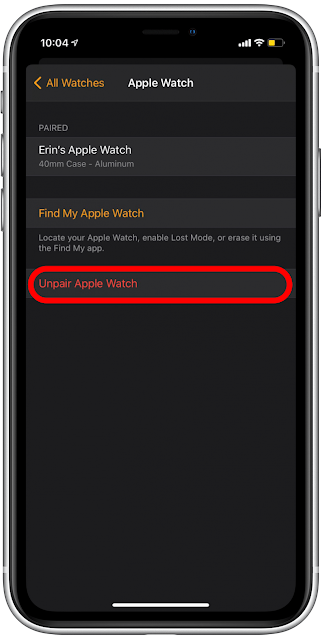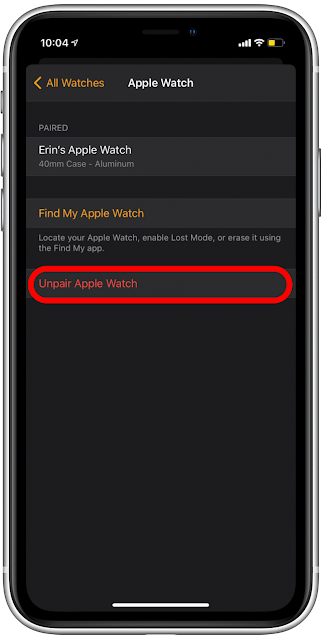El Apple Watch es un dispositivo impresionante y poderoso. Al igual que su iPhone, su software debe actualizarse regularmente para mantenimiento y corrección de errores.
Pero, ¿y si la actualización de Apple Watch no está instalada? Los siguientes consejos para la solución de problemas te ayudarán cuando tu Apple Watch no se actualice a watchOS 8.
- Medianoche (banda deportiva)
- Llamadas de voz / comandos de voz / notificaciones de teléfonos inteligentes
- Pagos sin contacto a través de Apple Pay
- Seguimiento de salud y estado físico con HR / ECG / Oxígeno en sangre / GPS
- Duración de la batería: hasta 18 horas
Requisitos de actualización de Apple Watch
Hay algunos pasos que debe seguir antes de intentar actualizar su reloj y antes de seguir los consejos de solución de problemas de Apple Watch.
- Asegúrate de que tu iPhone esté actualizado a la última versión de iOS.
- Cargue su Apple Watch al 50 por ciento o más.
- Conecta tu iPhone a WiFi.
- Mantenga su iPhone junto a su Apple Watch durante la actualización.
Cómo actualizar Apple Watch
Una de las mejores maneras de obtener la última actualización del reloj es dejar que se actualice automáticamente durante la noche. Sin embargo, también puede instalar la actualización manualmente:
- Abra la aplicación Configuración en su Apple Watch.
- Presiona Generales .
- A continuación, toque Actualización de software e.
- Toque Instalar si ve que hay una nueva actualización disponible.
- Siga las instrucciones en pantalla para instalarlo.
La última actualización de Apple Watch es watchOS 8. A lo largo del año, puede esperar actualizaciones más pequeñas que corregirán errores y posiblemente agregarán nuevas funciones. Cada vez que se pregunte cuál es la última versión del software Apple Watch, siga los pasos anteriores para ver qué versión está ejecutando. Si no hay ninguna actualización disponible, entonces está ejecutando la última
Deje que su Apple Watch se actualice automáticamente durante la noche
A veces, el problema de actualización se puede resolver por sí solo sin su ayuda. Asegúrese de que la configuración de Actualizaciones automáticas esté activada en su configuración. Luego, simplemente mantenga su teléfono conectado a Wi-Fi y coloque el Apple Watch en su cargador dentro del alcance de su iPhone. Aquí se explica cómo activar las actualizaciones automáticas de Apple Watch:
- Abre la aplicación Watch en tu iPhone.
- En la pestaña Mi reloj , toque General .
- Seleccione Actualización de software .
- Toca Actualizaciones automáticas .
- Asegúrese de que las Actualizaciones automáticas estén habilitadas; la palanca debe ser verde.
¿Lo dejaste toda la noche y seguiste todos los requisitos de actualización pero aún no puedes actualizar tu Apple Watch? ¡Prueba los siguientes pasos de solución de problemas para finalmente obtener la actualización de software de Apple Watch!
¿Por qué no se actualiza mi Apple Watch? Pasos para la resolución de problemas
Puede haber varias razones por las que la actualización de su Apple Watch no se instalará. Si su iPhone está actualizado, su Apple Watch está cargado y la actualización aún no se inicia, intente esto:
- Reinicie su iPhone, luego reinicie su Apple Watch antes de volver a intentar la actualización.
- Si sigue sin funcionar, desvincula tu Apple Watch de tu iPhone.
- Empareja tu Apple Watch con tu iPhone.
Para ver los pasos exactos para cada uno de estos, siga leyendo las instrucciones paso a paso para solucionar los problemas de actualización de su Apple Watch.
Reinicie su Apple Watch
No hay una opción de reinicio en un Apple Watch como en un iPhone, debe apagar el reloj y luego volver a encenderlo. Así es como reinicias tu Apple Watch:
1-Mantenga presionado el botón lateral.
2-Aparecerán varios controles deslizantes.
3-Deslice el control deslizante Apagar hacia la derecha.
Una vez que el reloj se apague, espere 30 segundos y luego vuelva a encenderlo manteniendo presionado el botón lateral hasta que vea el logotipo de Apple.
2. Desvincula tu Apple Watch de tu iPhone
Si el Apple Watch no se actualiza después de completar los pasos anteriores, el siguiente paso es desvincularlo. Aquí se explica cómo desvincular el Apple Watch de su iPhone si no se actualiza:
- Abre la aplicación Watch en tu iPhone.
- En la pestaña Mi reloj , toque Todos los relojes en la parte superior de la pantalla.
- Toque el icono de información junto al reloj que desea desvincular.
- Seleccione Desvincular Apple Watch .
- Toca Desvincular el Apple Watch de [nombre] para desvincularlo.
3. Empareja Apple Watch con tu iPhone después de desemparejarlo
Aquí se explica cómo vincular su Apple Watch con su iPhone después de desvincularlo:
- Asegúrate de que tu Apple Watch esté encendido o enciéndelo manteniendo presionado el botón lateral hasta que aparezca el logotipo de Apple.
- Sostenga su iPhone cerca de su Apple Watch hasta que aparezca la pantalla de emparejamiento en su iPhone.
- Alternativamente, puede abrir la aplicación Watch en su iPhone y tocar Emparejar nuevo reloj .
- Una vez que aparezca la pantalla de emparejamiento, seleccione Continuar .
- Se le pedirá que coloque el visor de su iPhone para mostrar la pantalla de su Apple Watch.
- Esto emparejará los dispositivos.
Aún deberá pasar por la configuración de Apple Watch para poder usarlo con su iPhone ahora que se ha emparejado.
Cómo solucionar el error "No se puede instalar la actualización" en un Apple Watch
Si ve un mensaje emergente que dice "No se puede instalar la actualización", hay algunas formas de solucionar el problema. Un Apple Watch que no puede verificar la solución de problemas de actualización es desactivar la opción para desbloquear su Apple Watch con su iPhone . Otra es dejar que tu Apple Watch se actualice automáticamente durante la noche. Si tiene un Apple Watch con servicio celular, puede intentar actualizar el reloj directamente después de apagar Bluetooth y Wi-Fi en su iPhone.
No olvide volver a activar la configuración Desbloquear con iPhone una vez que se actualice el Apple Watch. Si esto no funciona, intente la siguiente solución a continuación. Otro mensaje de error común es "Apple no puede buscar actualizaciones". Los pasos de este artículo también deberían ayudar con eso, en particular, verificar su conexión Wi-Fi y reiniciar su Apple Watch.
Hay muchas maneras de solucionar problemas si la actualización de su Apple Watch no se instala y resuelve los errores "no se pueden verificar las actualizaciones de Apple Watch". Debería poder mantenerse actualizado sobre todas las actualizaciones una vez que sepa cómo reiniciar su Apple Watch, desemparejarlo y administrar su configuración.
Uno de tus últimos recursos debería ser realizar un restablecimiento de fábrica en tu Apple Watch . ¡Esperamos que nunca más te encuentres diciendo "mi Apple Watch no se actualizará"! A continuación, averigüe si puede usar un Apple Watch sin un iPhone, o suscríbase a nuestro boletín informativo Sugerencia del día gratuito para obtener aún más sugerencias excelentes.
- Si con esto no has podido resolver tus dudas puedes leer nuestra Guia Completa sobre Apple Wach ,seguro que encontraras respuesta a sus necesidades
Ya conoces nuestro canal de YouTube? ¡Suscríbete!
Te ha resultado útil esta información? Tus comentarios nos ayudan a mejorar esta web
Si te ha gustado esta información, por favor apoya nuestro trabajo y este sitio web: compartir o comentar este artículo es un buen comienzo!. Para cualquier duda puedes dejarnos su comentario recibirás una respuesta lo mas rápido posible. Para contactar escríbenos a: nglt@nosgustalatecnologiayque.com
Puedes seguirnos en Twitter o unirse a nuestro Fan Page Facebook , Grupo Facebook, Instagram, Suscribirte a nuestro canal de You Tube para mantenerse actualizado sobre lo último en tecnología móvil e informática en general